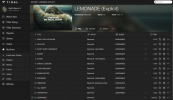Mida peaksite tegema, kui teil pole vaja videot vaadata, vaid lihtsalt heli kuulata? Sellistel juhtudel soovite kaasaskantavust ja salvestusruumi MP3-vormingus. Näitame teile, kuidas MP4-videofaili MP3-vormingus hõlpsalt teisendada.
Sisu
- 1. samm: liikuge CloudConvert'i
- 2. samm: valige failid, mida soovite teisendada
- 3. samm: valige väljundvorming
- 4. samm: alustage teisendamist
- 5. samm: laadige alla oma uus MP3
- Alternatiiv: mis tahes videomuundur (Windows ja MacOS)
Saadaval on mitmesuguseid tasuta failimuundureid, mida saate kasutada otse brauseris või oma töölauale alla laadida. Lugege edasi, et saada teavet meie lemmikute ja lihtsate juhiste kohta, kuidas MP4-faile nende tasuta tööriistade abil teisendada.
Soovitatud videod
Samm 1: Liikuge jaotisse CloudConvert
CloudConverti koduleht on parim koht alustamiseks. CloudConvert on intuitiivne pilvepõhine teenus, mis pakub eraldiseisvat võimalust, mis nõuab vaid Interneti-ühendust ja teie faili. See on täiesti tasuta, ei nõua käitamiseks täiendavat tarkvara ja toetab enam kui 200 vormingut – meie puhul kõige olulisem MP4-st MP3-le.
Kuigi saadud helikvaliteet on suurepärane, nagu ka konversioonikiirus, võimaldab tasuta konto teha ainult kuni 25 tasuta konversiooni päevas. CloudConvert peaks aga teie vajadustele vastama, kui teil on vaja teisendada vaid paar väikest faili päevas.
2. samm: valige failid, mida soovite teisendada

Klõpsake nuppu Valige Fail nuppu lehe keskel ja valige videofailid, mida soovite MP3-vormingusse teisendada. Ilmub hüpikaken, kus saate oma arvutis soovitud faile leida või otsida. Kui klõpsate nupul Rippmenüü nool ikoonist paremal Valige Fail, saate valida faili ka URL-ist või Dropboxist, Google Drive'ist või OneDrive'ist. Pange tähele, et pilvesalvestusfailidele juurde pääsemiseks peate oma pilvesalvestuse kontole CloudConverti saidi kaudu sisse logima. See võib automaatselt luua tasuta CloudConverti konto.
Kui failid on valitud, klõpsake nuppu Avatud nuppu hüpikakna alumises paremas nurgas, et lisada failid teisendusjärjekorda.
3. samm: valige väljundvorming
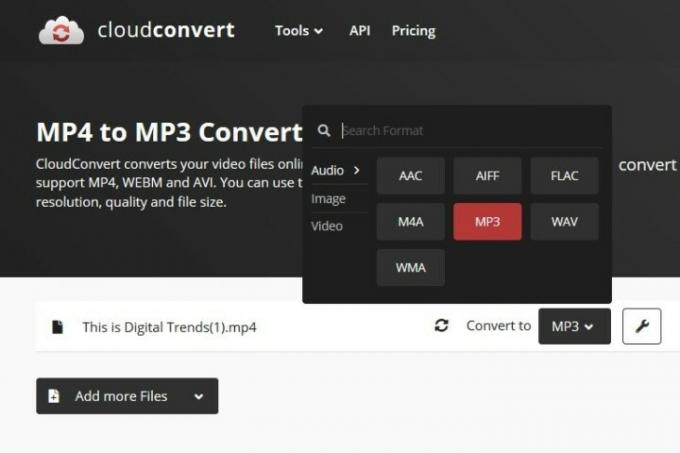
Klõpsake nuppu Rippmenüü nool nuppu, mis ilmub pärast MP4-faili üleslaadimist, seejärel valige Heli järgneb MP3ripploendist. Klõpsake nuppu Mutrivõti ikooni, mis asub otse faili kõrval, kui soovite heli bitikiirust, heli Q-skaalat, helitugevust või pikkust peenhäälestada. Viimane on väga mugav tööriist, kui teie videol on sissejuhatus või see lõpeb soovimatu heliga. Kui olete lõpetanud, klõpsake punast Okei nuppu.
4. samm: alustage teisendamist

Klõpsake punast Teisenda nuppu lehe paremas servas, kui olete soovitud väljundi eelistuste määramise lõpetanud. Ilmub hall-kollane riba, mis näitab konversiooni praegust olekut koos tühistamisnupuga (punane X halli-kollase riba kõrval), kui peaksite mingil põhjusel meelt muutma. Seejärel oodake, kuni konversioon on lõpule viidud.
5. samm: laadige alla oma uus MP3
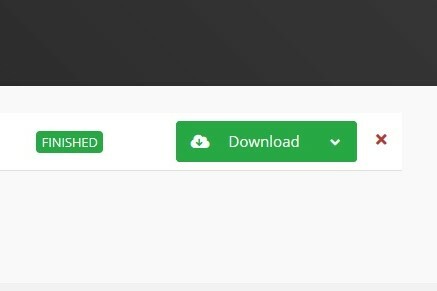
See võib veidi aega võtta, kuid CloudConvert teavitab teid, kui konversioon on lõppenud. (Teie MP3-loo eelvaadet võidakse automaatselt esitada, et saaksite seda enne allalaadimist kuulda.) Seejärel klõpsake lihtsalt rohelist nuppu Lae alla nuppu, et see arvutisse salvestada. Nüüd, kui olete oma heli rippinud, vajate selle esitamiseks korralikku MP3-mängijat. Need on meie lemmikud.
Alternatiiv: mis tahes videomuundur (Windows ja MacOS)
Võite kasutada meie lemmikvideomuundur, mis tahes videomuundur, kui soovite oma arvutis faile teisendada.
Seda muundurit kasutades saavad kasutajad teisendada MP4-heli erinevatesse vormingutesse, sealhulgas väga kaasaskantavasse MP3-vormingusse. See muundur on meie parim valik tänu oma suurele kiirusele, heale video- ja helikvaliteedile ning laiale toetatud seadmete valikule. AVC pakub ka täiustatud valikuid, sealhulgas helifailide kärpimist ja kärpimist või erinevate failide kihistamist.
The AVC veebisait pakub tasuta tarkvara Any Video Converter väljaannet, mille saate otse alla laadida. Allalaadimisprotsessi saate alustada, klõpsates lihtsalt nuppu Lae alla nuppu. Pärast installimist avage rakendus ja klõpsake nuppu Lisa või lohista fail(id) nuppu ekraanil.
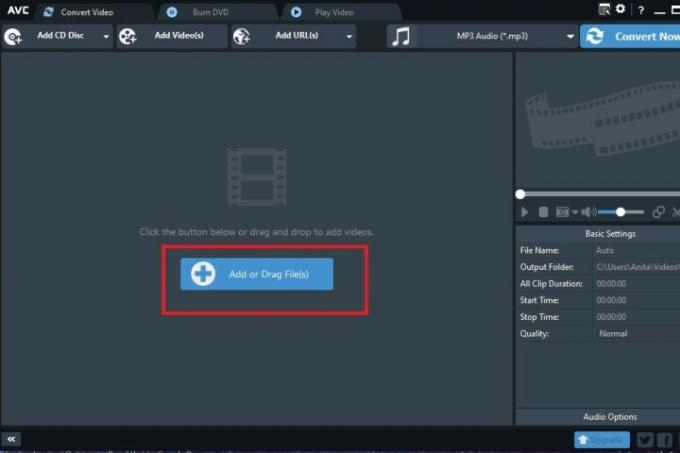
Ilmub hüpikaken, kus saate valida sisendiks MP4-faili. Siis valite MP3 väljundi tüübina valikus pakutavatest valikutest Rippmenüü vasakule Teisenda kohe! nuppu. Clakkuma Muusika noot ikooni selles menüüs, et näha saadaolevaid helivalikuid. Seejärel valige MP3.
Teisendamine algab, kui klõpsate nupul Teisenda kohe! nuppu. Teie uus MP3-fail salvestuskoht avaneb automaatselt pärast teisendamise lõppu, nii et saate oma seadmes kohe oma uue faili leida.
Toimetajate soovitused
- GPT-4: kuidas kasutada AI-vestlusbotit, mis teeb ChatGPT-le häbi
- Kuidas teisendada oma VHS-kassetid DVD-, Blu-ray- või digitaalseks
- Kõige levinumad Chromebooki probleemid ja nende parandamine
- Uued AMD Zen 3 protsessorid võivad Zen 4 ootamise ajal Intelile väljakutse esitada
- Mis vahe on DDR3 ja DDR4 RAM-i vahel?
Uuenda oma elustiiliDigitaalsed suundumused aitavad lugejatel hoida silma peal kiirel tehnikamaailmal kõigi viimaste uudiste, lõbusate tooteülevaadete, sisukate juhtkirjade ja ainulaadsete lühiülevaadetega.